软件产品

政企采购
软件产品

政企采购
打开一本PDF文档,仿佛踏入了一座富含宝藏的迷宫。而有了福昕PDF阅读器注释功能,就像是在迷宫中点亮了一盏明灯,让阅读之旅变得更加丰富多彩。不仅可以标记重点、添加批注,还能与他人分享想法、进行实时讨论。福昕PDF阅读器注释功能的便捷操作和多样化功能,让阅读变得更加互动有趣。让我们一起探索这个数字世界的新奇之处,让知识之光照亮前行的路途。
如果您对软件/工具使用教程有任何疑问,可咨询问客服:s.xlb-growth.com/0UNR1?e=QsjC6j9p(黏贴链接至微信打开),提供免费的教程指导服务。
为了模拟纸质文件的使用体验,PDF阅读器通常会提供各种注释功能,这些注释形式可以帮助我们更方便地对PDF文件进行标注。想了解如何使用PDF文本注释框吗?其实使用PDF文本注释框的方法非常简单,跟着下面的步骤就可以轻松操作啦!

首先,打开您想要处理的PDF文件。接下来,对文件进行操作。
安装完福昕pdf阅读器后,点击桌面上的图标打开软件。在页面顶部找到“文件”选项,然后选择“打开”。接着就可以打开需要操作的PDF文件进行查看或编辑。
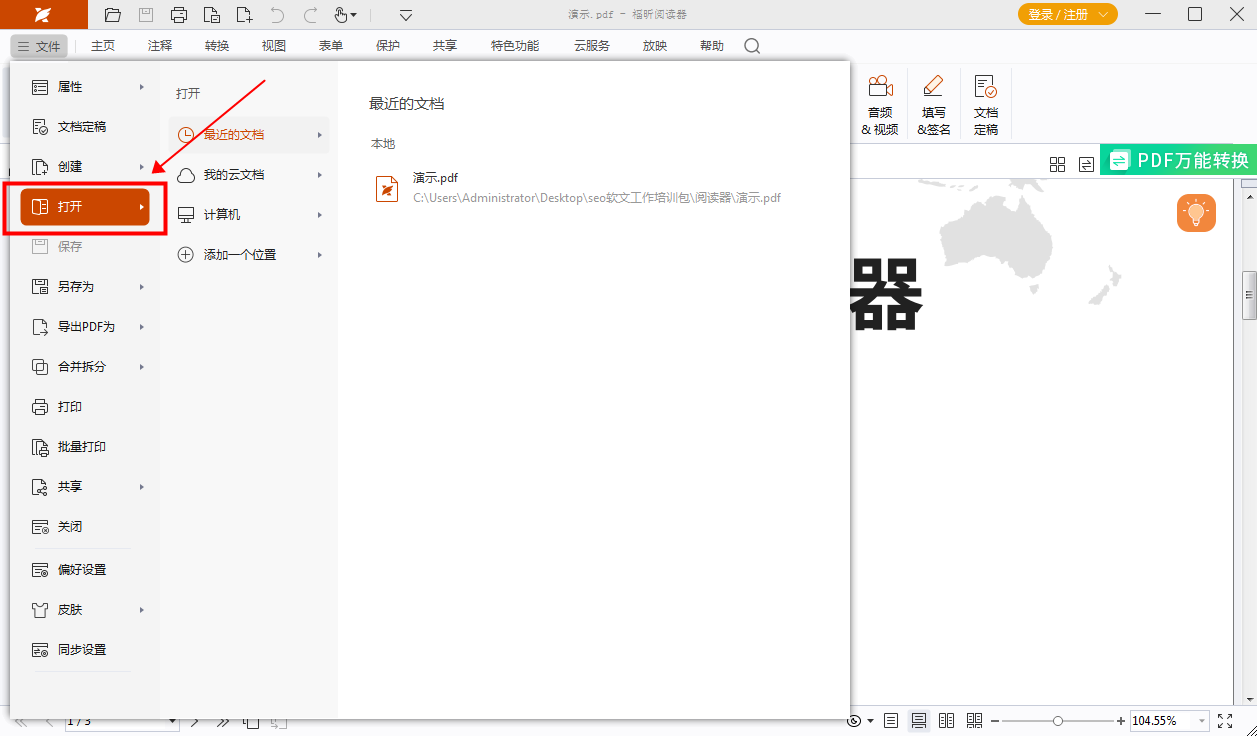
第二步是在“注释”栏中使用“注释框”工具。在这个栏目里,你可以找到“注释框”工具,用它来进行下一步操作。
在“注释”栏中,找到并点击“注释框”工具,然后按照接下来的步骤进行操作。
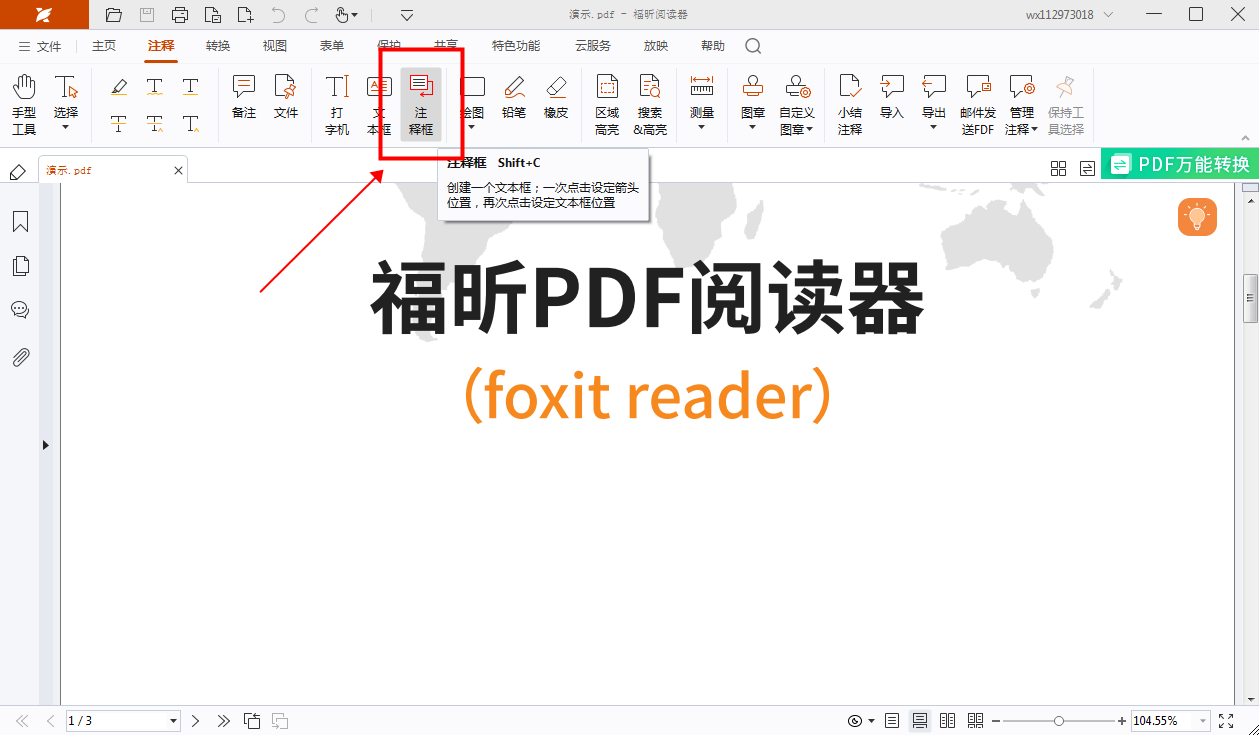
第三步:设定注释的参数。在这一步,我们需要确定注释的具体内容和格式,以确保信息清晰明了,并且能够有效传达给读者。通过设置适当的注释参数,可以提高文档的质量和可读性,让读者更容易理解文本的含义。因此,在进行注释时,务必认真考虑每一个参数的设置,以确保注释的准确性和完整性。
添加了注释框后,可以对注释参数进行定制。
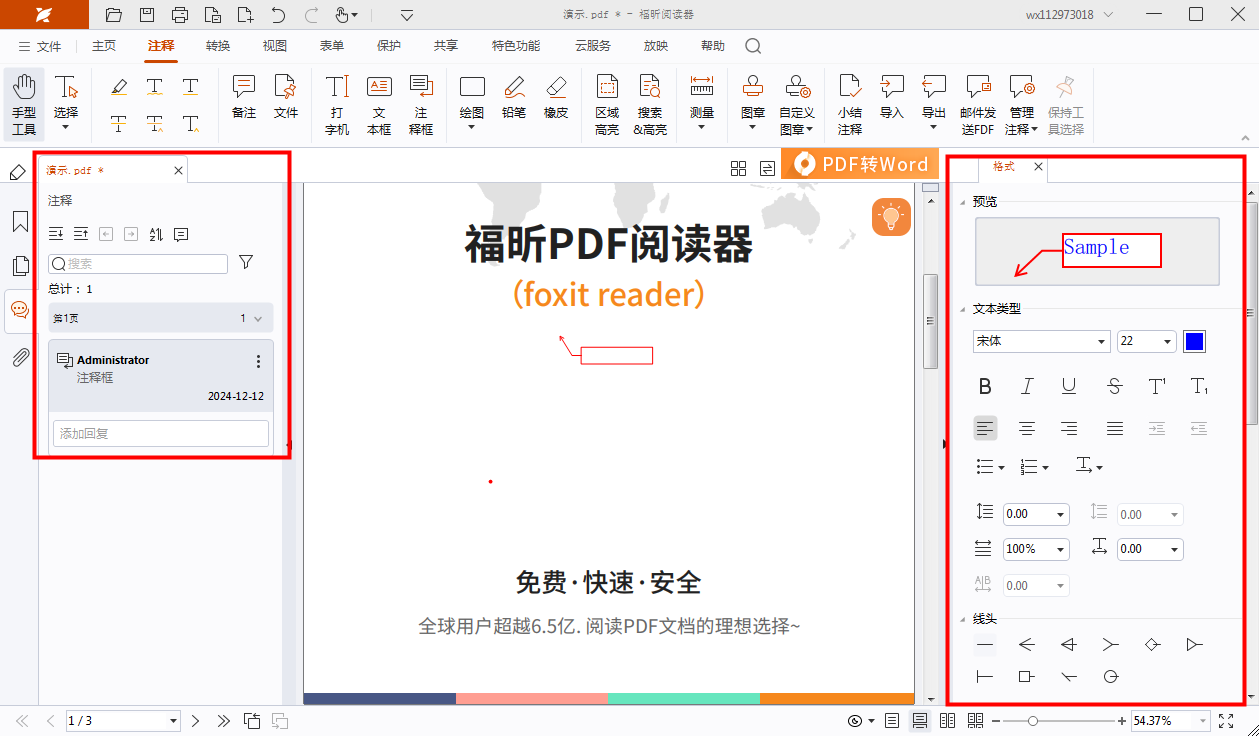
使用PDF注释框来添加文字信息可以确保文件内容完整,同时也方便后续的修改和调整,不会破坏原始内容。接下来,我们一起来了解一下如何有效地操作PDF添加注释框吧。分享这份PDF文件添加注释框的教程给大家参考。

首先,您需要点击打开要处理的文件。
首先,我们要找到福昕PDF编辑器的下载途径,并进行下载和安装。接着,在桌面上点击打开需要进行PDF注释的文件。
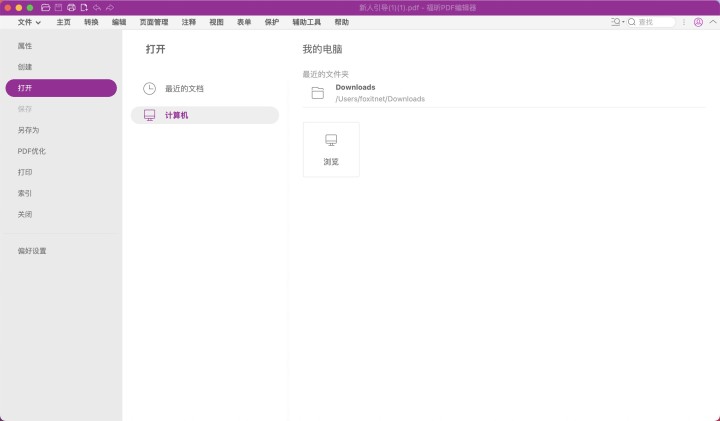
在第二步操作时,请点击页面上的“注释”选项。
在“注释”栏下提供了六种不同的注释方式供选择,用户可以根据实际需求进行设置。同时,在右侧的格式栏中还可以选择高亮的类型,并对颜色、透明度等进行调整。这样可以更加灵活地对文档进行标注和修饰。
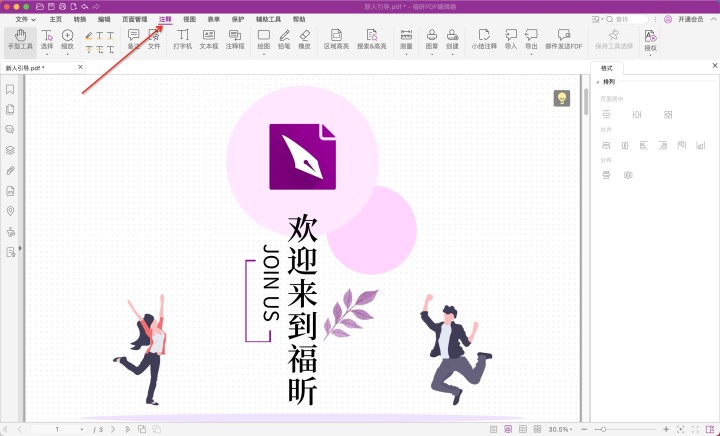
第三步是挑选要做注释的文本,然后进行接下来的处理。
使用注释框这种形式的注释非常方便,只需简单地选择注释框并添加文本即可。在选择合适的注释方式后,只需要框选需要注释的文本,然后对其进行注释即可。
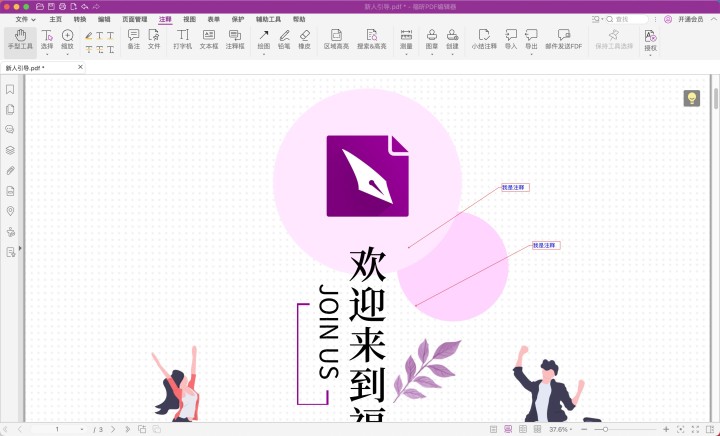
当我们需要向PDF文件添加文字时,可以选择两种方式。一种是直接编辑PDF文件内容,另一种是通过添加文字注释框来增加文字信息。你可以根据自己的需求选择适合的方法。

开始操作文件的第一步是打开它。
首先,我们需要先找到福昕PDF编辑器的下载链接,进行下载和安装。安装完成后,我们可以在桌面上找到图标,并点击打开编辑器。接着选择需要进行PDF注释的文件进行编辑。
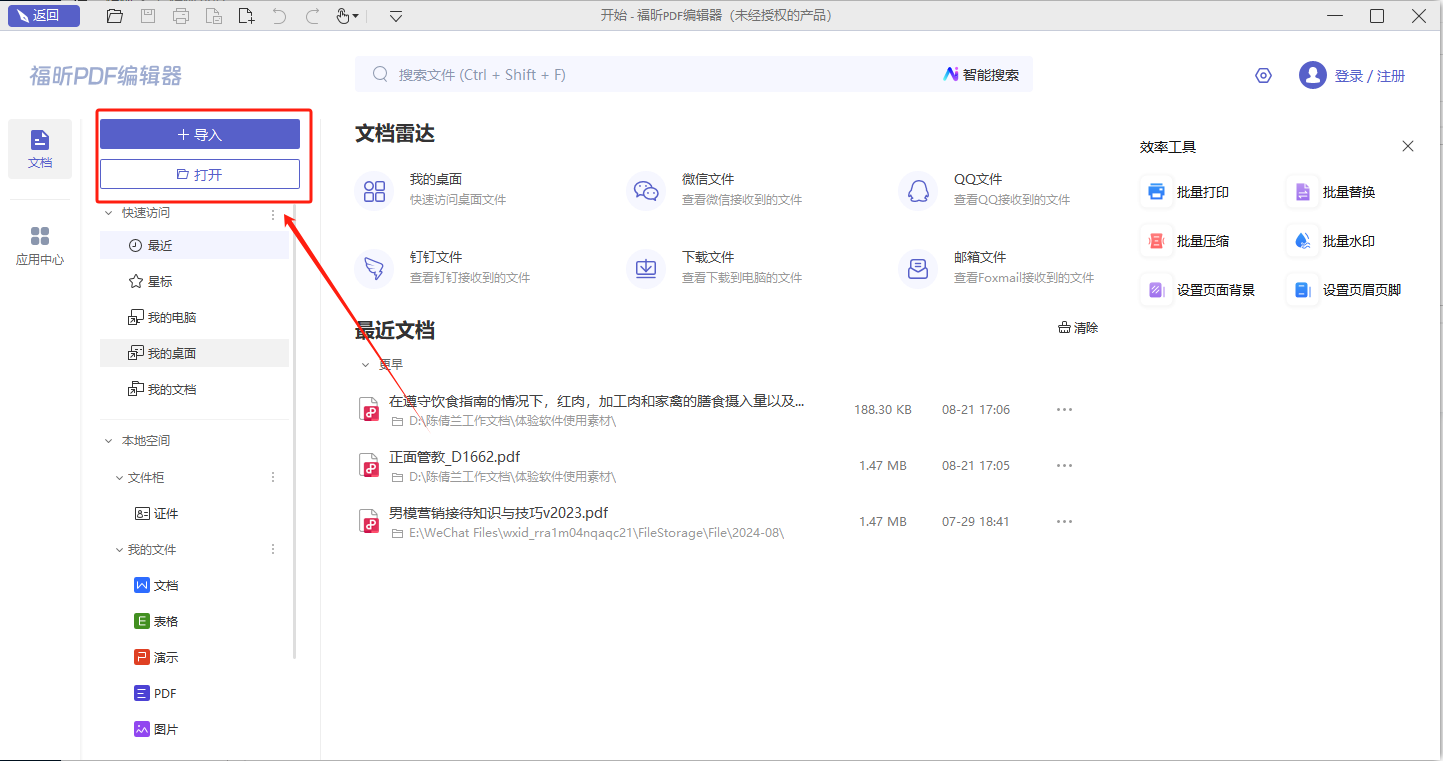
在进行下一步之前,请点击页面上的“注释”栏。这一步是非常重要的,因为在注释栏中可能包含着关于页面内容的重要信息。确保在继续之前仔细查看并理解注释栏中的内容。
在“注释”栏下提供了六种不同的注释方式可供选择,根据需要进行调整。同时,在右侧的格式栏中还可以选择高亮类型,设置颜色、透明度等。希望这些功能可以为您的工作带来更多便利。
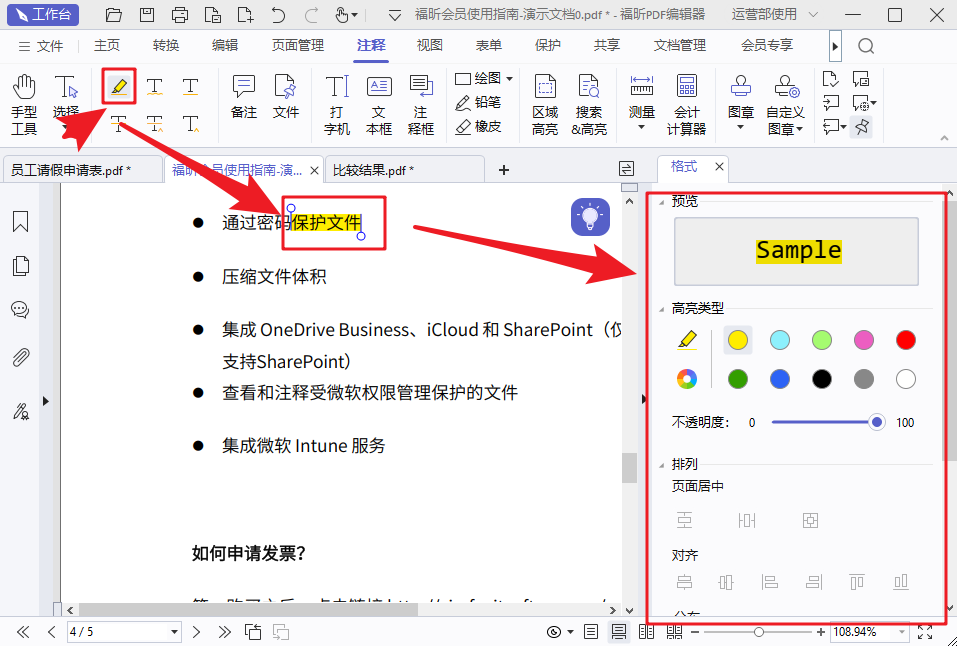
第三步是将文件保存。在完成编辑后,务必保存您的工作,以防止数据丢失。点击“保存”按钮,选择保存位置和文件名,然后确认保存操作。这样您就可以随时随地访问您的文件,并确保您的工作得到妥善保存。
小伙伴们可以通过选择注释框来添加注释文本框。在添加完想要的注释后,别忘了保存文件哦。希望这个小技巧可以帮助大家更好地使用注释功能。
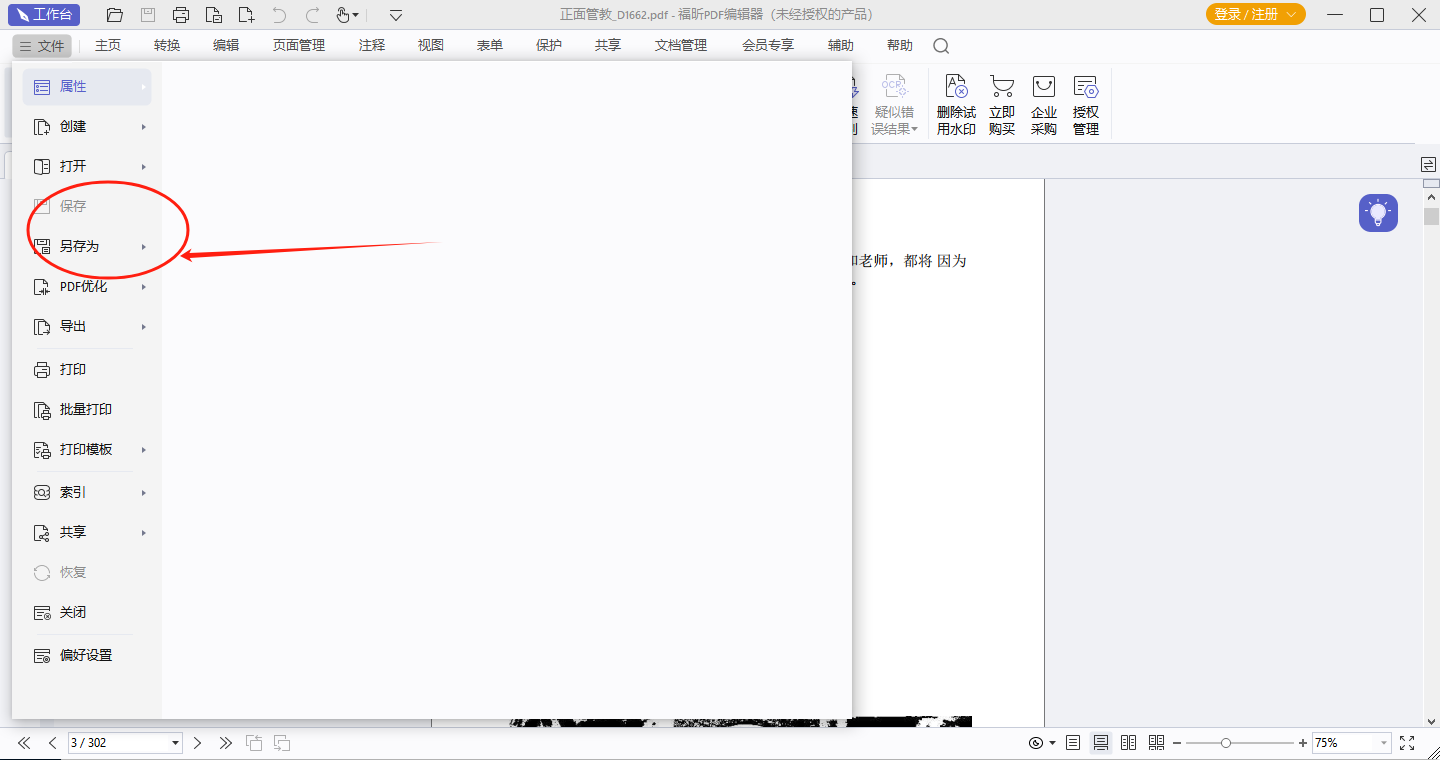
福昕PDF编辑器是一款功能强大的软件,除了具备优秀的PDF阅读功能外,还支持多种注释方式,如标注、批注、高亮等,使用户可以方便地对文档进行编辑和备注。用户可以通过添加文字、插入图片、修改格式等方式,个性化定制自己的PDF文件。同时,这个工具操作简单,界面友好,适合各类用户使用。无论是学生、教师、办公人员还是企业用户,都能从中受益。总之,这个工具是一款实用而高效的工具,为用户提供了便捷的PDF文件处理体验。
本文地址:https://www.foxitsoftware.cn/company/product/12573.html
版权声明:除非特别标注,否则均为本站原创文章,转载时请以链接形式注明文章出处。